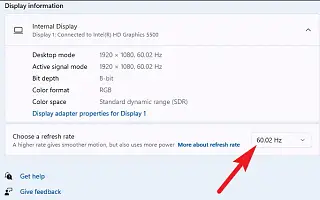本文是带有屏幕截图的设置指南,适用于那些寻找在 Windows 11 中设置显示器刷新率的简单方法的用户。
Windows 11 可以自动为您的显示器设置最佳刷新率,但您可能需要手动更改此设置。例如,如果您的游戏显示器支持 120Hz、144Hz、240Hz 或更高等高刷新率设置。或者,闪烁的屏幕可能表明显示器正在使用较低的刷新率,可能需要提高刷新率以改善观看体验。
简单地说,“刷新率”是指显示器每秒渲染图像的频率,以赫兹 (Hz) 为单位。例如,如果您的显示器的刷新率为 60 Hz,您可以每秒刷新屏幕上的图像 60 次。最常见的刷新率为 60Hz,但频率越高,屏幕移动的感觉就越流畅。
Windows 11 还提供动态刷新率 (DRR)功能。此功能允许笔记本电脑和台式电脑通过根据屏幕正在执行的操作自动降低或提高刷新率来平衡性能和功耗。
动态刷新率在支持可变刷新率 (VRR) 和至少 120 Hz 刷新率的显示器上可用。您还需要支持此功能的图形驱动程序 (WDDM 3.0)。
下面我们分享如何在 Windows 11 中轻松设置显示器刷新率。继续滚动查看。
在 Windows 11 中更改显示器刷新率
本文将为您提供在 Windows 11 中更改刷新率的简单步骤。
使用以下步骤更改 Windows 11 中的显示器刷新率。
- 打开设置。
- 单击系统。
- 单击显示选项卡。
- 在“相关设置”部分,单击高级显示设置。
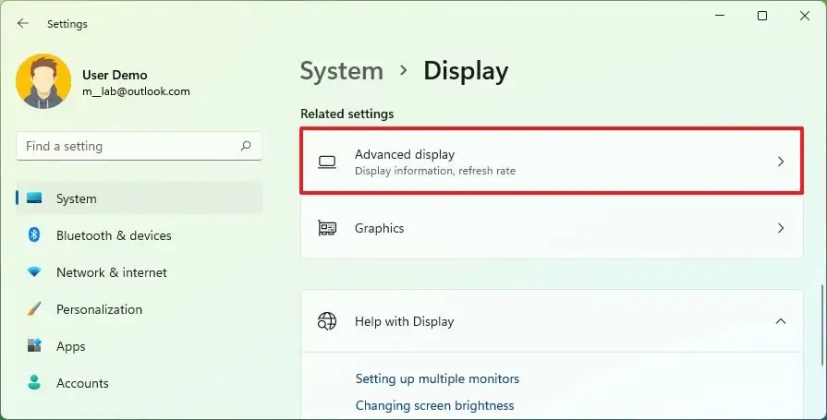
- 使用“显示信息”部分中的“选择刷新率”设置更改刷新率。
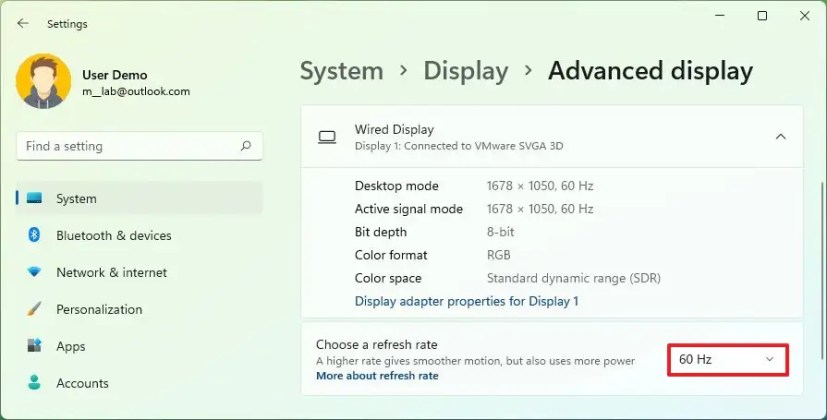
- (可选)选择动态选项以在 Windows 11 中启用动态刷新率 (DRR)(如果可用) 。
或者,您可以单击“显示适配器属性”选项并在“ 监视器”选项卡中更改刷新率。
- 如果您有英特尔的显卡,您还可以使用“英特尔图形控制面板”应用程序设置不同的屏幕刷新率。
- 如果您使用的是 NVidia 适配器,则可以使用“Nvidia Control Panel”软件。
- 如果您使用的是 AMD Radon 显卡,您可以使用“桌面属性”页面上的“AMD Catalyst Control Center”软件。
以上,我们了解了如何在 Windows 11 中轻松设置显示器刷新率。我们希望这些信息能帮助您找到您需要的东西。